我们在使用win7旗舰版系统电脑办公时常常会给重要文件设置密码,有的时候还会把重要文件设置隐藏,可是在我们需要使用这些文件的时候要怎么打开隐藏文件夹呢?别担心接下来小编就带大家学习win7系统显示隐藏文件夹的方法步骤。
win7显示隐藏文件夹的步骤:
1、打开“计算机”选择“组织”点击“文件夹和搜索选项”。
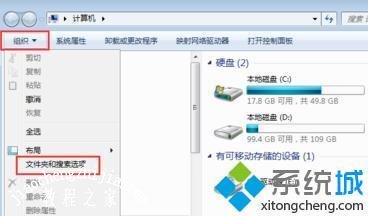
2、文件夹选项界面选择“查看”。
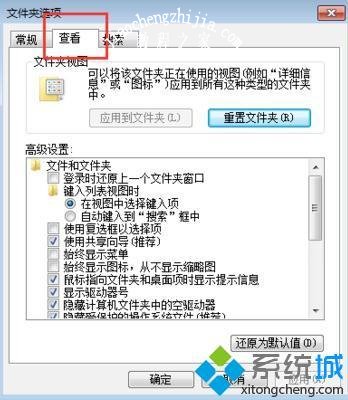
3、找到“高级设置”下拉选择“隐藏文件和文件夹”。

4、打开勾选“显示隐藏文件、和文件夹”点击“确定”。
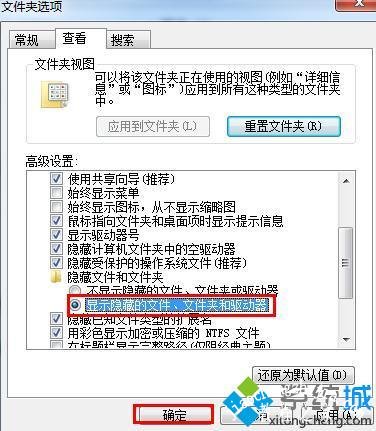
5、回到桌面就可以看到显示的隐藏文件了。

以上就是win7系统显示隐藏文件夹的方法步骤,有需要的用户可以按照上述步骤操作查找隐藏文件,希望可以帮助到你。














